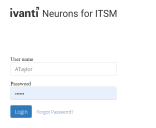Guida introduttiva al portale Self Service
Questo argomento supporta l'utente nell'utilizzo iniziale del portale Self Service come utente Self Service. Utilizzare il portale per creare e tracciare incident e richieste di servizio e visualizzare annunci a livello aziendale, domande frequenti e articoli della Base di conoscenza.
Una versione mobile del portale è disponibile per gli utenti di Self Service Mobile che utilizzano smartphone o tablet. Per ulteriori informazioni, vedere Portale Mobile Self Service.
Registrazione nel portale Self Service
È necessario essere assegnati al ruolo Utente Self Service per accedere al portale.
1. In un browser, inserire l'URL di accesso fornito dal proprio amministratore.
2.Inserire il proprio nome utente e password nella pagina di accesso.
3.Fare clic su Accesso. Viene visualizzato un elenco di ruoli.
4.Scorrere in basso e selezionare il ruolo Utente Self Service, quindi fare clic su Invia.
Modifica di password, lingua e immagine profilo
1.Accedere al portale Self Service.
2.Fare clic sul proprio nome utente. Dall'elenco a discesa, fare clic su Cambia password.
3.Nella finestra di dialogo Cambia password, inserire la vecchia password, quindi inserire la nuova password e confermarla. Tenere presente che le password fanno distinzione tra minuscole e maiuscole.
4.Fare clic su Cambia.
5.Disconnettersi e accedere di nuovo con la nuova password.
Questa funzionalità è disponibile solo per l'autorizzazione interna e non funziona per l'accesso esterno.
1.Fare clic su Password dimenticata? dalla finestra di accesso principale.
2.Inserire il proprio nome utente o indirizzo e-mail e fare clic su Invia.
Si riceverà un collegamento di reimpostazione monouso al proprio indirizzo e-mail registrato. Il collegamento scadrà dopo 20 minuti o in base a quanto configurato dal proprio amministratore.
3.Fare clic sul collegamento. Si verrà reindirizzati alla pagina Reimposta password.
4.Inserire il proprio ID utente, Nuova password e Conferma password. Se non si conosce il proprio ID utente, contattare l'amministratore della propria organizzazione.
5.Fare clic su Invia.
La lingua predefinita per l'applicazione è l'inglese (Stati Uniti). Tuttavia, se l'amministratore ha fornito all'utente privilegi specifici, è possibile modificare la lingua visualizzata nell'interfaccia preferita dall'utente. Le proprie modifiche verranno conservate e si verrà registrati con la lingua impostata fino alla successiva modifica.
1.Accedere a Neurons for ITSM, quindi fare clic sul proprio nome utente dal menu superiore.
2.Passare il mouse sopra a Cambia impostazioni locali. Viene visualizzato un elenco delle lingue configurate dal proprio amministratore. 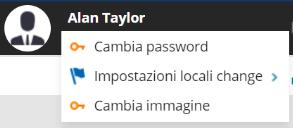
3.Selezionare la lingua da utilizzare. L'applicazione si aggiorna automaticamente alle impostazioni locali modificate.
1.Accedere a Neurons for ITSM, quindi fare clic sul proprio nome utente dal menu superiore.
2.Fare clic su Cambia immagine.
3.Nella finestra di dialogo Cambia foto, fare clic su Sfoglia per selezionare un file di immagine.
4.Fare clic su Salva. L'immagine selezionata viene visualizzata accanto al nome utente.